GiliSoft Video Converter是一个非常使用的视频格式转换器,支持市面上所有主流格式之间的相互转换,本次带来的是探索版,比经典版要有更多的功能,不仅可以更有更高效率的视频转换效果,还可以对视频进行一些基础的剪辑,支持调整视频播放速度、为视频添加字幕和添加水印等等。探索版原本是付费使用的,这里给大家带来的是破解版,安装包中附带了注册码,可以直接激活为付费版本,免费体验全部功能。
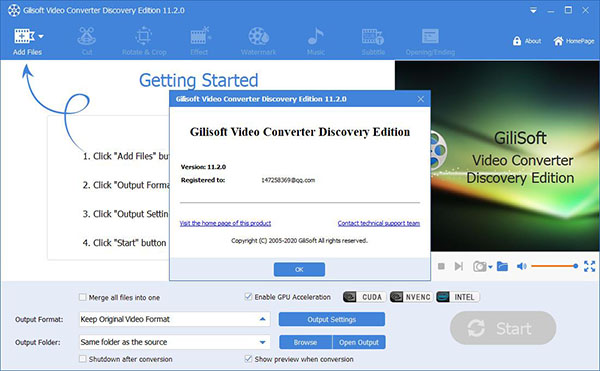
软件功能
1、阅读几乎所有的视频文件
强大的视频转换器几乎可以读取所有流行的视频格式,包括来自互联网的 H265 视频格式、数码摄像机、采集卡等。
2、导出为流行的视频格式
将您 PC 上的这些视频转换为可在各种多媒体设备上播放的所有主流视频/音频格式,包括 H265 视频格式。
3、更好的 SWF 到视频转换器
用于 Flash SWF 到视频转换的专业 Flash 转换器。它将 Macromedia Flash (ActionScript) SWF 转换为 AVI、MPEG、MP4 和流行的格式。
4、GPU 加速转码
支持 NVIDIA NVENC 加速编码并与大多数支持传统 CUDA 指令集的 NVIDIA 显卡兼容。
5、将视频剪辑合二为一
支持将多个视频片段合并为一部电影,并在片段之间添加时尚的过渡或无需重新编码即可加入它们。
6、从大型视频中剪切剪辑
为您提供一种简单快捷的方式来缩短视频长度,还可以让您以多种不同方式编辑电影,无需重新编码即可剪切视频。
7、最快的视频转换
借助全新优化的加速技术,现在的超高速视频转换比以前快 30 倍,并且超越了大多数常规视频转换器。
8、100% 无损质量
无损转换支持大多数格式,如 MP4、MOV、AVI、WMV 等。高达 30 倍的转换速度,让其他格式转换工具无所遁形。
9、调整视频速度
调整视频速度并制作快动作和慢动作视频,使视频片段播放速度比原始速度快或慢 - 延时/慢动作效果。
10、为视频添加字幕
不仅可以为电影文件添加字幕,还可以创建、编辑、下载字幕文件,设置字幕字体和位置。
11、旋转和裁剪视频
轻松将 iPhone、PC、手机或摄像机中的视频旋转 90、-90、180 度,并裁剪视频以删除不必要的信息。
12、添加/删除水印
轻松为视频添加文本水印、图像水印、视频水印、形状水印并去除视频文件中的水印。
13、添加效果
添加滤镜效果(马赛克、雾化、老电影等),缩小效果,在选定的时间范围内调整视频音量。
14、添加/删除音乐
禁用音频或将音乐添加到视频、录制语音并添加到视频。
安装方法
1、在本站下载获得压缩包后解压可得到程序的安装程序以及注册码,首先打开video-converter-discovery-edition.exe应用程序进行安装;

2、进入安装向导后点击Install;

3、可默认程序安装位置,也可以更改至指定位置,然后点击Install开始进行安装;
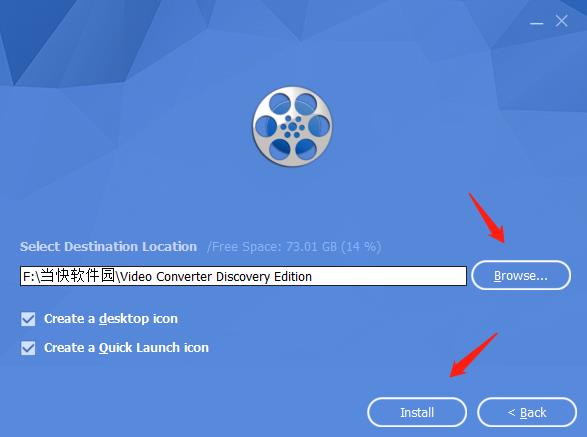
4、等待程序完成安装;

5、安装完成后点击退出安装向导;
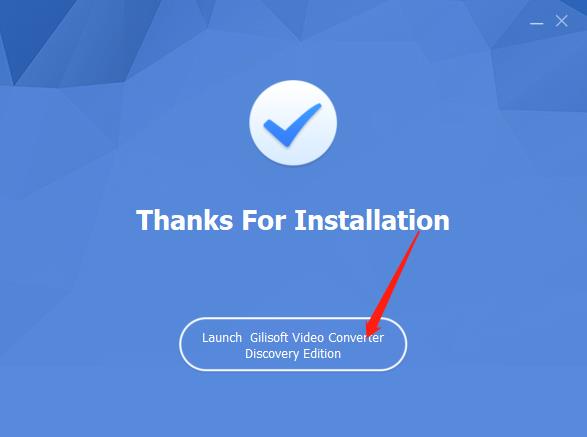
6、打开软件后可以看到一个注册弹窗提示;
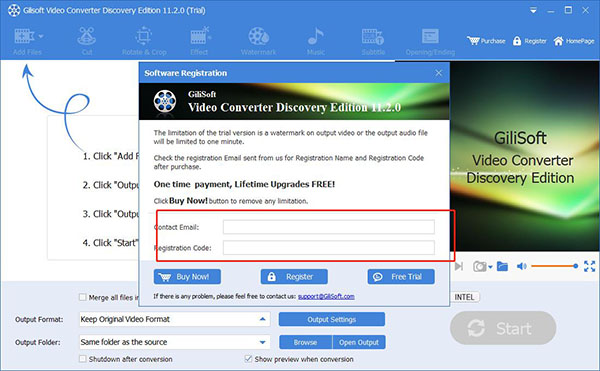
7、此时打开刚才解压的文件夹,打开key.txt,里面有探索版的注册码;

8、任意输入一个邮箱号码,然后将注册码复制进去点击Register;

9、出现弹窗提示你成功完成注册,点击确定退出;

10、接下来就可以免费使用GiliSoft Video Converter Discovery Edition了。
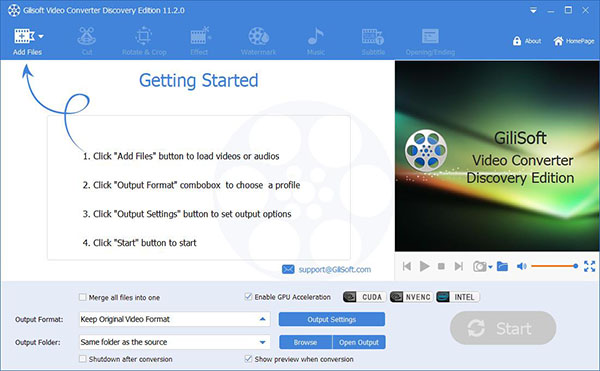
使用说明
1、如何剪切一段视频?
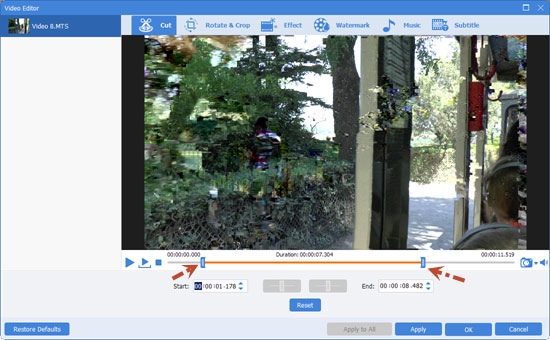
拖动滑块设置开始/结束时间。
2、如何加入带/不带短转场的视频剪辑?
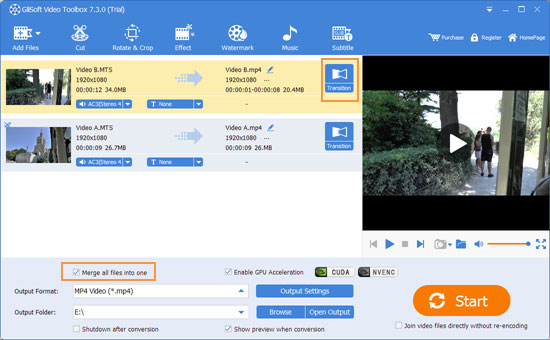
选中“将所有文件合并为一个”以启用视频加入功能。

点击“转场”进入“转场效果”设置对话框,您可以选择一种效果或不设置转场。
3、如何旋转视频?
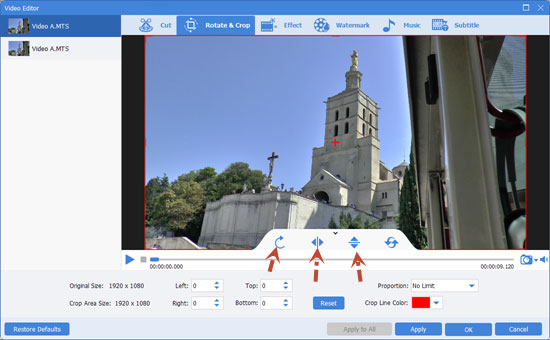
有顺时针、水平翻转和垂直翻转 3 个选项供您旋转视频。
4、如何裁剪视频?
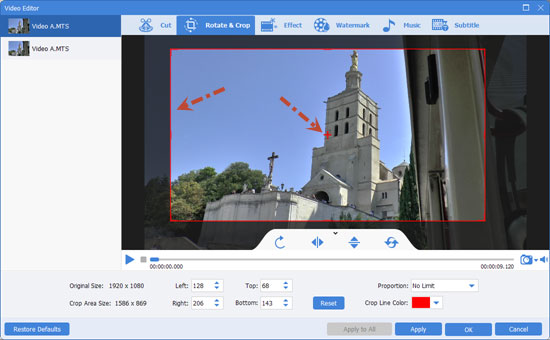
拖动视频帧的一角或输入特定的宽度和高度来设置裁剪区域大小。您可以同时查看输出预览。.
5、如何为视频添加滤镜效果?
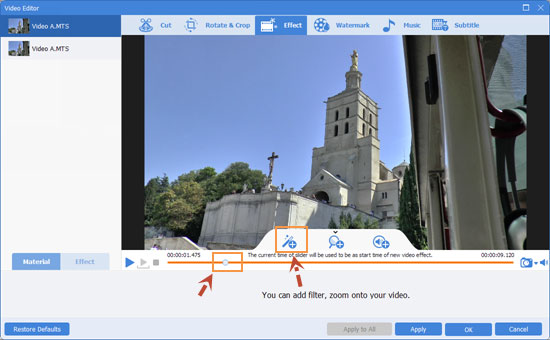
设置要添加滤镜效果的开始时间,然后单击“添加滤镜效果”。
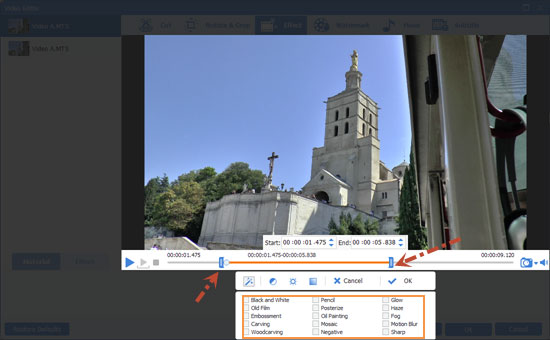
设置滤镜效果的结束时间,这里也可以更改开始时间,然后选择效果,点击确定。
标签: 视频格式转换
精品推荐
-

CreatorTools
详情 -

狸窝全能视频转换器
详情 -

Soft4Boost Video to Flash
详情 -

ShanaEncoder
详情 -

凡人VCD格式转换器
详情 -

风云视频转换器
详情 -

万兴优转
详情 -

黑鲨鱼免费MP4格式转换器
详情 -

qsv无损转mp4
详情 -

Bigasoft Total Video Converter Ultimate免费版
详情 -

Vidmore Video Converter破解版
详情 -

HD Video Converter Factory pro终身免费版
详情 -

m3u8视频转换器
详情 -

4Easysoft MP4 to AMV Converter
详情 -

Aiseesoft 3D Converter(2D视频转3D软件)
详情 -

Tipard DVD Ripper
详情
装机必备软件






















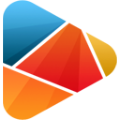












网友评论